Điều khiển từ xa Roku không hoạt động

Chúng tôi hướng dẫn bạn phải làm gì nếu điều khiển từ xa của trình phát video Roku của bạn không hoạt động.

Có điều gì tệ hơn việc Roku không phát nội dung âm thanh hoặc video không? Có vẻ như sự cố này xảy ra vào thời điểm tồi tệ nhất có thể khiến người dùng kiên nhẫn trong quá trình kiểm tra.
Nếu thiết bị Roku của bạn được kết nối với TV hoặc AVR, đây là những gì bạn cần làm:
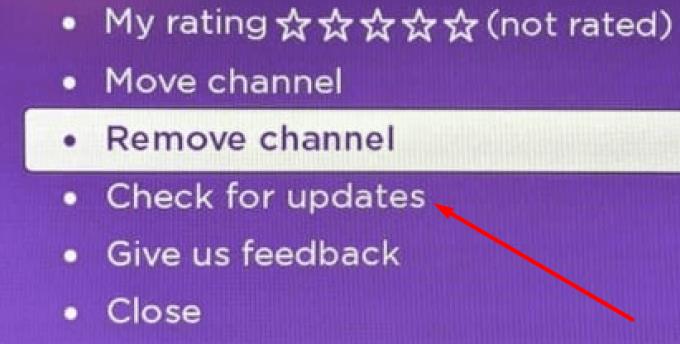
Nếu bạn đang sử dụng thiết bị Roku có kết nối quang học với AVR (cáp quang), hãy bật Dolby Digital làm chế độ âm thanh của bạn.
Đi tới Cài đặt và chọn Âm thanh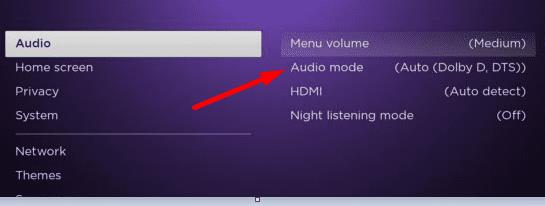
Đi tới HDMI và S / PDIF và thay đổi chế độ âm thanh thành Dolby D.
Nếu TV hoặc AVR của bạn không tương thích với âm thanh vòm, hãy chuyển sang chế độ Âm thanh nổi, đặc biệt nếu sự cố âm thanh xảy ra khi bạn cố gắng sử dụng âm thanh vòm làm chế độ âm thanh của mình.
Điều hướng đến Cài đặt → Âm thanh
Định vị chế độ Âm thanh và đặt nó thành Âm thanh nổi
Đặt HDMI thành PCM-Stereo nếu bạn đang sử dụng cổng quang.
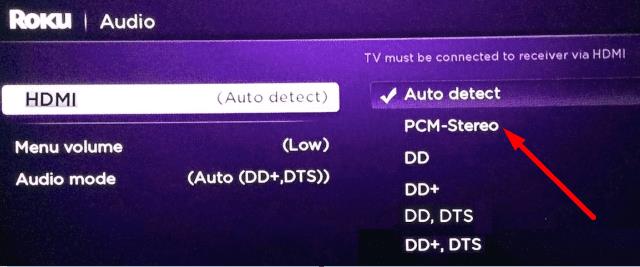
⇒ Lưu ý : Bạn cần có tốc độ tải xuống tối thiểu là 3,0 Mbps cho SDTV, tối đa 9,0 Mbps cho nội dung HD và tối đa 25 Mbps cho 4K HDR. Nếu không có đủ băng thông, bạn có thể gặp nhiều sự cố video khác nhau bao gồm tải vào bộ đệm, video chất lượng thấp, nói lắp, v.v.
Nếu sự cố video chỉ ảnh hưởng đến một hoặc hai kênh, hãy thử xóa chúng.
Nhấp vào menu và chuyển đến Kênh phát trực tuyến
Mở Cửa hàng kênh
Chọn kênh bạn muốn xóa
Chọn tùy chọn Xóa kênh .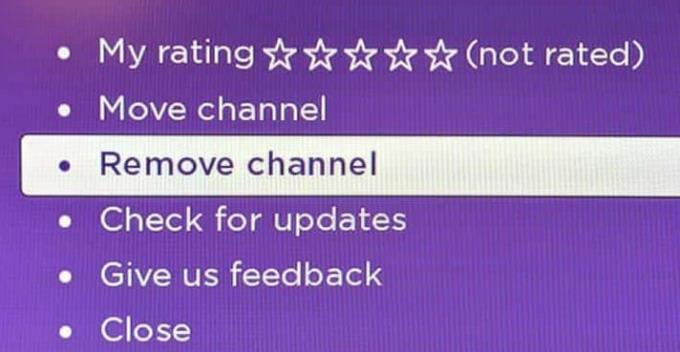
Khởi động lại thiết bị của bạn rồi thêm lại (các) kênh có vấn đề.
Roku tự động điều chỉnh tốc độ bit tùy thuộc vào tốc độ kết nối mạng của bạn và nó hoạt động rất tốt.
Nhưng nếu dịch vụ sử dụng tốc độ bit cao và kết nối của bạn đột nhiên không ổn định, hãy thử giảm tốc độ bit.
Nhấn Home năm lần trên điều khiển từ xa của bạn
Sau đó nhấn quét ngược ba lần và quét chuyển tiếp hai lần
Các Bit Rate Override màn hình bây giờ sẽ được hiển thị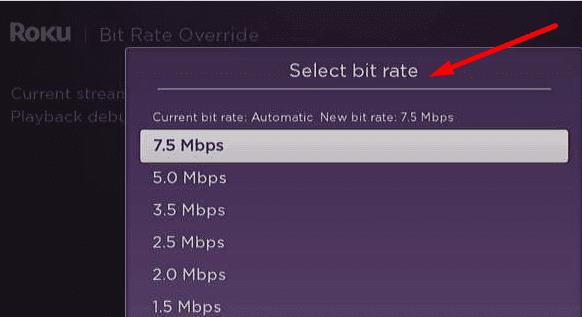
Đi tới Lựa chọn thủ công và giảm tốc độ bit của bạn.
Nếu không có gì hiệu quả, hãy liên hệ với Bộ phận hỗ trợ Roku và / hoặc nhà sản xuất TV của bạn để được hỗ trợ thêm.
Chúng tôi hướng dẫn bạn phải làm gì nếu điều khiển từ xa của trình phát video Roku của bạn không hoạt động.
Bạn không thể quyết định về một TV plug-and-play như Apple TV, Roku, Chromecast hoặc Firestick? Dưới đây là một số lời khuyên để giúp bạn quyết định.
Nếu bạn muốn thiết bị phát trực tuyến Roku của mình hoạt động bình thường, bạn cần đảm bảo rằng bạn đang chạy phiên bản phần mềm hệ thống mới nhất. Nếu bạn đang chạy
Cách khắc phục sự cố trình phát video Roku bị treo hoặc tự khởi động lại.
Roku là thương hiệu trình phát đa phương tiện cung cấp tính năng phát trực tuyến từ nhiều nguồn trực tuyến như Netflix. Những thiết bị này rất tuyệt vời để thu thập
Nếu bạn nhận thấy ứng dụng Roku không hoạt động như dự định ở Chế độ sinh thái hoặc ngừng hoạt động hoàn toàn, hãy sử dụng hướng dẫn này để khắc phục.
Nếu Roku không hiển thị các kênh ở chế độ toàn màn hình và bạn chỉ thấy một góc phần tư ở góc trên, bạn cần xem hướng dẫn này.
Đôi khi Windows 10 có thể không phát hiện được Roku, khiến bạn không thể truyền video từ PC sang thiết bị Roku của mình. Khắc phục nó bằng hướng dẫn này.
Cách thiết lập lại mềm và cứng trình phát video Roku.
Hướng dẫn chỉ ra các bước về cách tìm ethernet hoặc Địa chỉ MAC không dây cho hộp Roku hoặc thiết bị Roku Stick của bạn.
Nếu bạn không thể thêm các kênh mới vào Roku TV và bạn đang tìm giải pháp để khắc phục sự cố này, bạn đã đến đúng nơi. Trong hướng dẫn này, tốt
Trong hướng dẫn này, hãy xem Roku TV và Android TV để xác định sự khác biệt chính giữa hai nền tảng.
Chúng tôi hướng dẫn bạn các bước về cách đặt thủ công tốc độ kết nối thành một cài đặt cụ thể trên trình phát video Roku.
Ngày nay, mọi người đang tìm kiếm những cách làm việc dễ dàng hơn. Thay vì nâng cấp TV cũ của họ lên TV thông minh, họ chỉ cần chọn Roku. Và nhiều
Trình phát Roku không có nút Nguồn. Vậy làm cách nào để bạn tắt nó đi?
Nếu Roku đưa ra thông báo lỗi cho biết không tải được nội dung trên các kênh, bạn có thể khởi động lại thiết bị của mình hoặc tạo tài khoản mới.
Ứng dụng HBO MAX chỉ hoạt động với Roku 9.3 trở lên. Vì vậy, nếu đang sử dụng các mẫu Roku cũ hơn, bạn cần nâng cấp thiết bị của mình.
Nếu Roku không nhớ mật khẩu của bạn, hãy thử khởi động lại và cập nhật thiết bị. Sau đó, hủy liên kết các thiết bị của bạn và kết nối lại với tài khoản của bạn.
Khám phá an toàn thực phẩm của in 3D với dây tóc PLA thông qua các mẹo và thông tin hữu ích.
Tìm hiểu sự khác biệt giữa các tấm nền TN, VA và IPS LCD, với những thông tin bổ ích cho người tiêu dùng và game thủ lựa chọn màn hình máy tính phù hợp.
Chromebook sở hữu 5 lớp phòng thủ đặc biệt chống hacker. Khám phá cơ chế bảo mật đa tầng và 3 phương pháp tối ưu an ninh cho thiết bị của bạn!
Bạn có gặp phải mã lỗi trải nghiệm NVIDIA GeForce 0x0003 trên máy tính để bàn của mình không? Nếu có, hãy đọc blog để tìm cách khắc phục lỗi này nhanh chóng và dễ dàng.
Bạn có gặp phải thông báo lỗi khi khởi động máy tính cho biết trình điều khiển WUDFRd không tải được trên máy tính của bạn không?
Điều cần thiết cơ bản của in 3D là xây dựng trên các lớp trước đó, bạn không thể chỉ bắt đầu in một phần giữa không trung. Thực tế dù nhiều kiểu dáng
Thực tế là giường in bằng phẳng là một phần quan trọng để có thể có được các bản in 3D tốt nghe có vẻ khá rõ ràng. Thật không may, ngay cả khi một chiếc giường in
Tất cả các sợi in 3D đều có tính hút ẩm, nghĩa là vật liệu này có khả năng hấp thụ nước tốt. Thật không may, điều này ảnh hưởng tiêu cực đến chất lượng của
Hư hỏng do nước có thể ăn mòn phần cứng của bạn một cách nghiêm trọng và việc sửa chữa máy tính của bạn không phải lúc nào cũng có thể thực hiện được. Phòng ngừa bao giờ cũng tốt hơn chữa bệnh.
Nếu Chromebook của bạn gặp lỗi khi định cấu hình mạng, hãy bật chia sẻ mạng, khởi động lại máy tính xách tay và rút phích cắm bộ định tuyến của bạn.


























